คำถาม
ปัญหา: วิธีแก้ไข “บัญชีไม่ได้รับอนุญาตให้เข้าสู่ระบบจากสถานีนี้” บน Windows 10
ฉันเพิ่งติดตั้ง Windows 10 ตั้งแต่เริ่มต้นเนื่องจากข้อผิดพลาดร้ายแรงบางอย่างในระบบ ทุกอย่างทำงานได้ดีจนกระทั่งฉันพยายามเชื่อมต่อกับคอมพิวเตอร์เครื่องอื่นบนเครือข่ายในบ้านของฉัน ตอนนี้ฉันได้รับข้อความแสดงข้อผิดพลาดแบบผุดขึ้นซึ่งระบุว่า "บัญชีไม่ได้รับอนุญาตให้เข้าสู่ระบบจากสถานีนี้" กรุณาช่วย!
เฉลยคำตอบ
“บัญชีไม่ได้รับอนุญาตให้เข้าสู่ระบบจากสถานีนี้” เป็นข้อความแสดงข้อผิดพลาดที่รบกวนผู้ใช้ Windows 10 มาเป็นเวลานาน ปัญหานี้ไม่เฉพาะกับ Windows 10 อันที่จริง มันมีผลเหนือกว่าในเวอร์ชัน Windows 7 และ 8 แม้ว่ามันจะปรากฏขึ้นอีกครั้งในคอมพิวเตอร์แบบสุ่มบางเครื่องที่ใช้ Windows 10
ข้อผิดพลาด "บัญชีไม่ได้รับอนุญาตให้เข้าสู่ระบบจากสถานีนี้" ป้องกันไม่ให้ผู้อื่นเชื่อมต่อกับโฮมกรุ๊ป[1] โฮมกรุ๊ปช่วยให้ผู้คนสามารถแชร์ไฟล์และเครื่องพิมพ์บนเครือข่ายภายในบ้าน ซึ่งเป็นสาเหตุที่ผู้คนไม่จำเป็นต้องคัดลอกไฟล์ไปยังแฟลช USB อีกต่อไป[2] หรือไดรฟ์ภายนอกอื่นๆ แล้ววางลงในพีซีหรืออุปกรณ์อื่น อย่างไรก็ตาม บางครั้งโฮมกรุ๊ปแสดงข้อผิดพลาด “บัญชีไม่ได้รับอนุญาตให้เข้าสู่ระบบจากสถานีนี้” เนื่องจากนโยบายการเซ็นชื่อที่ไม่ตรงกันบางประการ
นี่อาจเป็นปัญหาใหญ่หากคุณเป็นผู้ดูแลระบบเครือข่ายในที่ทำงาน ความหมาย ที่เพื่อนร่วมงานของคุณทุกคนไม่สามารถแชร์ไฟล์ ใช้เครื่องพิมพ์ และสิ่งอำนวยความสะดวกอื่น ๆ ที่ HomeGroup จัดเตรียมให้. โชคดีที่สถานการณ์นี้สามารถแก้ไขได้โดยแก้ไข Group Policy[3] และ/หรือทะเบียน
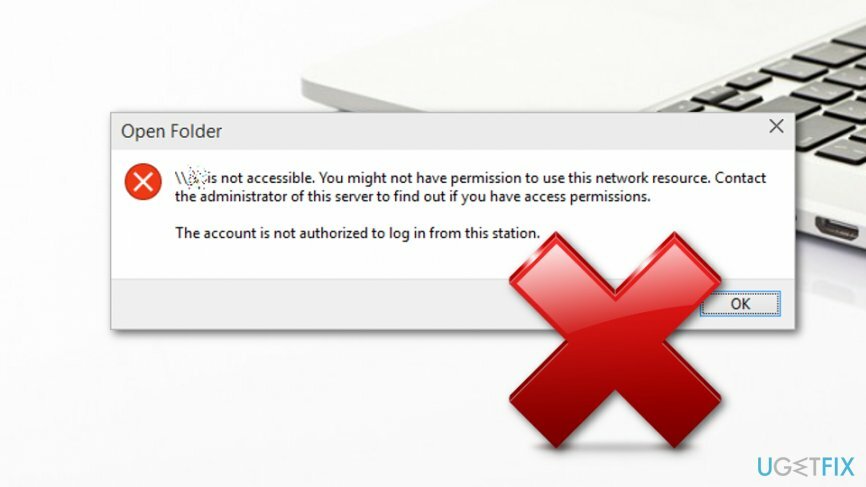
วิธีแก้ไข “บัญชีไม่ได้รับอนุญาตให้เข้าสู่ระบบจากสถานีนี้” บน Windows 10
ในการซ่อมแซมระบบที่เสียหาย คุณต้องซื้อ. เวอร์ชันลิขสิทธิ์ Reimage Reimage.
ในการเริ่มต้น เราต้องการเตือนคุณถึงความสำคัญของการบำรุงรักษาระบบที่เหมาะสม ปัญหาสำคัญทั้งหมดเริ่มต้นจากการเบี่ยงเบนเล็กน้อยในรีจิสทรีของ Windows[4] ไฟล์ระบบ แอปพลิเคชัน หรือการอัปเดต ดังนั้น เพื่อให้พีซีของคุณมีความเสถียร ขอแนะนำให้ใช้เครื่องมือเพิ่มประสิทธิภาพพีซีแบบมืออาชีพ เช่น Reimageเครื่องซักผ้า Mac X9.
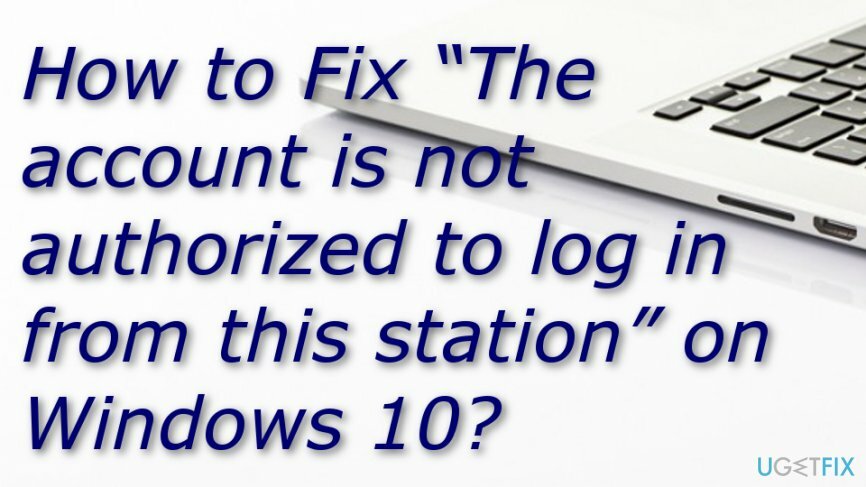
แก้ไข 1 แก้ไขการตั้งค่านโยบายกลุ่ม
ในการซ่อมแซมระบบที่เสียหาย คุณต้องซื้อ. เวอร์ชันลิขสิทธิ์ Reimage Reimage.
ถ้าคุณ รูปแบบการแบ่งปันและความปลอดภัยสำหรับบัญชีท้องถิ่น ถูกตั้งค่าเป็น Classic โดยค่าเริ่มต้น คุณควรเปลี่ยนเป็น Guest เนื่องจากตัวเลือกนี้อาจเป็นต้นเหตุของข้อผิดพลาด "บัญชีไม่ได้รับอนุญาตให้เข้าสู่ระบบจากสถานีนี้"
- คลิก วินคีย์ + R, พิมพ์ gpedit.msc, และกด เข้า.
- หา การกำหนดค่าคอมพิวเตอร์ บนบานหน้าต่างด้านซ้ายและเปิด การตั้งค่า Windows.
- เลือก ตั้งค่าความปลอดภัย และเปิด นโยบายท้องถิ่น หน้าต่าง.
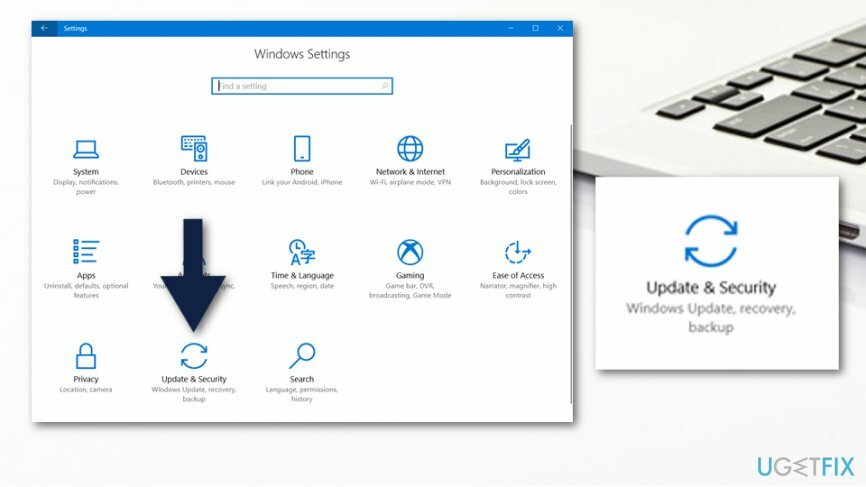
- คลิก ตัวเลือกความปลอดภัย และค้นหา การเข้าถึงเครือข่าย: โมเดลการแบ่งปันและความปลอดภัยสำหรับบัญชีท้องถิ่น
- ดับเบิลคลิกตัวเลือกนี้และตั้งค่าเป็น แขก.
- คลิก ตกลง เพื่อบันทึกการเปลี่ยนแปลงและปิดทุกอย่าง
แก้ไข 2 แก้ไขรีจิสทรี
ในการซ่อมแซมระบบที่เสียหาย คุณต้องซื้อ. เวอร์ชันลิขสิทธิ์ Reimage Reimage.
หากวิธีการก่อนหน้านี้ไม่ได้ผล คุณควรลองแก้ไขรีจิสทรี หมายเหตุ: ก่อนดำเนินการใดๆ กับรีจิสทรี ขอแนะนำให้สร้างข้อมูลสำรองรีจิสทรี
- คลิก วินคีย์ + R, พิมพ์ regedit, และกด เข้า.
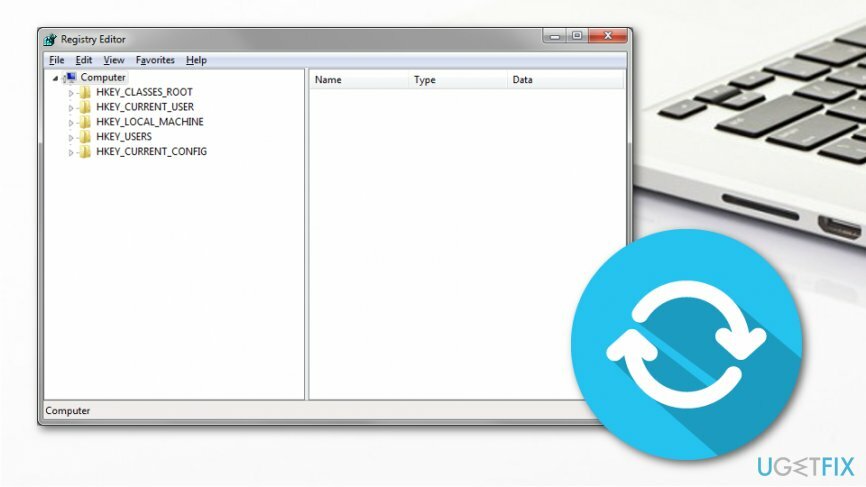
- ใช้บานหน้าต่างด้านซ้าย ไปที่ HKEY_LOCAL_MACHINE\\SYSTEM\\CurrentControlSet\\Services\\LanmanWorkstation\\Parameters ไดเร็กทอรี
- ค้นหาพื้นที่ว่างใน Registry Editor และคลิกขวาที่พื้นที่นั้น
- เลือก ใหม่ และ DWORD.
- พิมพ์ AllowInsecureGuestAuth เป็นชื่อของ DWORD และดับเบิลคลิกที่มัน
- ตั้งค่าเป็น 1.
- หลังจากนั้นคลิก ตกลง และปิดทุกอย่าง
- รีบูตระบบ
หวังว่าโฮมกรุ๊ปหรือนโยบายกลุ่มสำหรับการเข้าถึงเครือข่ายของคุณจะใช้งานได้และข้อผิดพลาด "บัญชีไม่ได้รับอนุญาตให้เข้าสู่ระบบจากสถานีนี้" จะได้รับการแก้ไขอย่างถาวร
ซ่อมแซมข้อผิดพลาดของคุณโดยอัตโนมัติ
ทีม ugetfix.com พยายามอย่างเต็มที่เพื่อช่วยผู้ใช้ในการค้นหาแนวทางแก้ไขที่ดีที่สุดในการขจัดข้อผิดพลาด หากคุณไม่ต้องการต่อสู้กับเทคนิคการซ่อมด้วยตนเอง โปรดใช้ซอฟต์แวร์อัตโนมัติ ผลิตภัณฑ์แนะนำทั้งหมดได้รับการทดสอบและรับรองโดยผู้เชี่ยวชาญของเรา เครื่องมือที่คุณสามารถใช้เพื่อแก้ไขข้อผิดพลาดของคุณมีดังต่อไปนี้:
เสนอ
ทำมันตอนนี้!
ดาวน์โหลด Fixความสุข
รับประกัน
ทำมันตอนนี้!
ดาวน์โหลด Fixความสุข
รับประกัน
หากคุณไม่สามารถแก้ไขข้อผิดพลาดโดยใช้ Reimage โปรดติดต่อทีมสนับสนุนของเราเพื่อขอความช่วยเหลือ โปรดแจ้งให้เราทราบรายละเอียดทั้งหมดที่คุณคิดว่าเราควรรู้เกี่ยวกับปัญหาของคุณ
กระบวนการซ่อมแซมที่ได้รับสิทธิบัตรนี้ใช้ฐานข้อมูล 25 ล้านส่วนประกอบที่สามารถแทนที่ไฟล์ที่เสียหายหรือสูญหายในคอมพิวเตอร์ของผู้ใช้
ในการซ่อมแซมระบบที่เสียหาย คุณต้องซื้อ. เวอร์ชันลิขสิทธิ์ Reimage เครื่องมือกำจัดมัลแวร์

VPN เป็นสิ่งสำคัญเมื่อพูดถึง ความเป็นส่วนตัวของผู้ใช้. เครื่องมือติดตามออนไลน์ เช่น คุกกี้ ไม่เพียงแต่สามารถใช้ได้โดยแพลตฟอร์มโซเชียลมีเดียและเว็บไซต์อื่นๆ แต่ยังรวมถึงผู้ให้บริการอินเทอร์เน็ตและรัฐบาลของคุณด้วย แม้ว่าคุณจะใช้การตั้งค่าที่ปลอดภัยที่สุดผ่านเว็บเบราว์เซอร์ของคุณ คุณยังคงสามารถติดตามผ่านแอพที่เชื่อมต่อกับอินเทอร์เน็ตได้ นอกจากนี้ เบราว์เซอร์ที่เน้นความเป็นส่วนตัว เช่น Tor ไม่ใช่ตัวเลือกที่ดีที่สุดเนื่องจากความเร็วในการเชื่อมต่อลดลง ทางออกที่ดีที่สุดสำหรับความเป็นส่วนตัวสูงสุดของคุณคือ อินเทอร์เน็ตส่วนตัว – ไม่เปิดเผยตัวตนและปลอดภัยทางออนไลน์
ซอฟต์แวร์กู้คืนข้อมูลเป็นหนึ่งในตัวเลือกที่สามารถช่วยคุณได้ กู้คืนไฟล์ของคุณ. เมื่อคุณลบไฟล์ ไฟล์จะไม่หายไปในอากาศ – ไฟล์จะยังคงอยู่ในระบบของคุณตราบเท่าที่ไม่มีการเขียนข้อมูลใหม่ไว้ด้านบน การกู้คืนข้อมูล Pro เป็นซอฟต์แวร์กู้คืนข้อมูลที่ค้นหาสำเนาการทำงานของไฟล์ที่ถูกลบภายในฮาร์ดไดรฟ์ของคุณ ด้วยการใช้เครื่องมือนี้ คุณสามารถป้องกันการสูญเสียเอกสารที่มีค่า งานโรงเรียน รูปภาพส่วนตัว และไฟล์สำคัญอื่นๆ